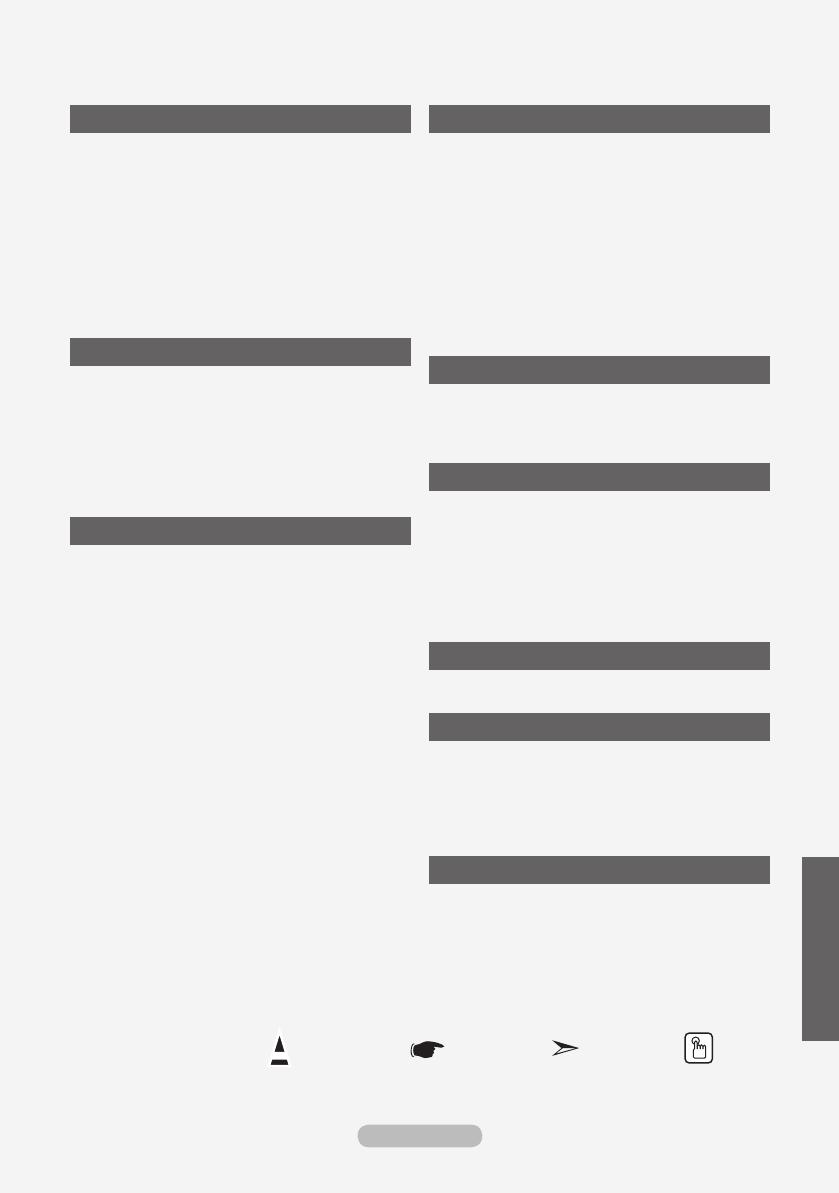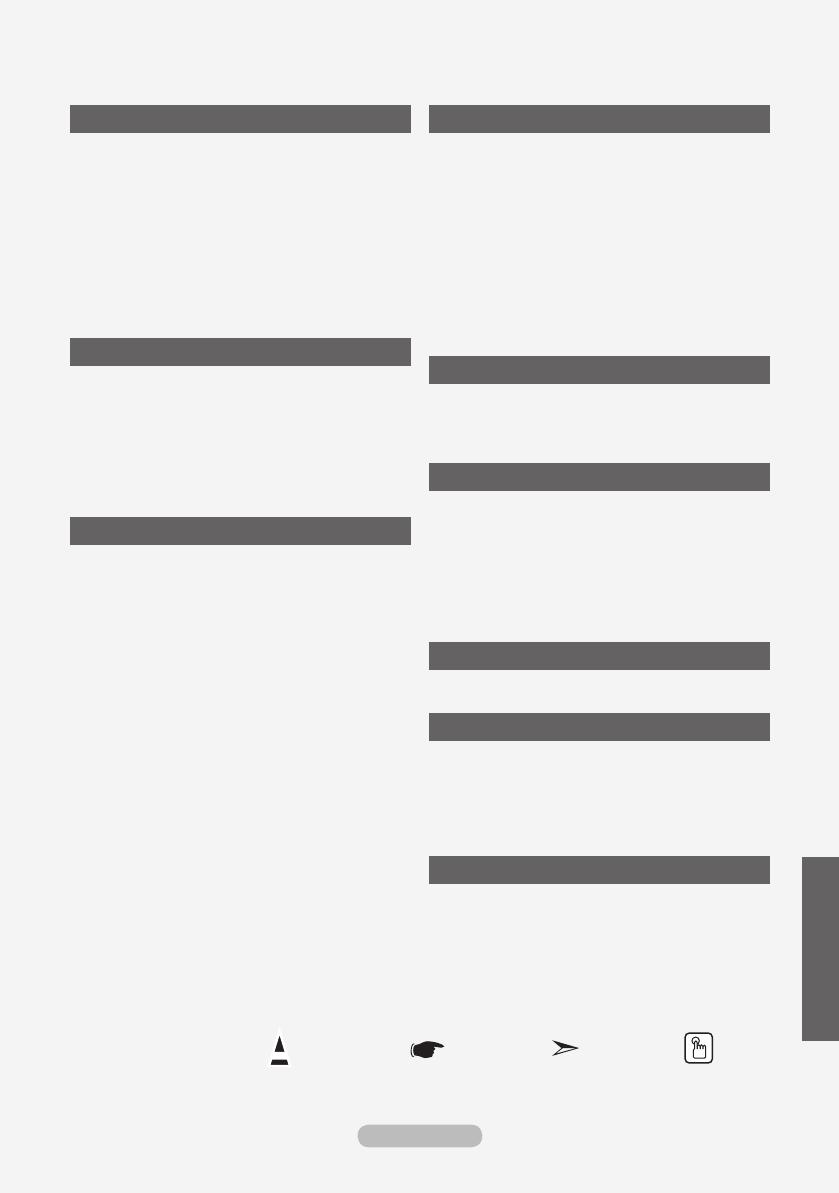
Obsah
PRIPOJENIE A PRÍPRAVA TELEVÍZORA
Zoznam častí ...................................................... 2
Montáž stojana ................................................... 2
Montáž sady pre upevnenie na stenu ................ 2
Pohľad na ovládací panel ................................... 3
Pohľad na prípojný panel ................................... 4
Pohľad na diaľkové ovládanie ............................ 6
Vloženie batérií do diaľkového ovládania ........... 7
Zapínanie a vypínanie ........................................ 7
Prepnutie televízora do pohotovostného režimu 7
Plug & Play ........................................................ 8
NASTAVENIE KANÁLOV
Automatické ukladanie kanálov .......................... 9
Manuálne ukladanie kanálov ............................ 10
Nastavenie zoznamu kanálov ...........................11
Aktivácia detskej zámky ....................................11
Zoradenie uložených kanálov .......................... 12
Priradenie názvov kanálov ............................... 12
Vylaďovanie príjmu kanála ............................... 13
NASTAVENIE OBRAZU
Zmena obrazovej normy .................................. 14
Nastavenie vlastného obrazu ........................... 14
Zmena farebného odtieňa ................................ 15
Aktivovanie podsvietenia .................................. 15
Kongurácia podrobných nastavení obrazu ..... 16
Zmena veľkosti obrazu ..................................... 17
Zmrazenie aktuálneho obrazu .......................... 18
Výber režimu obrazu ........................................ 18
Obnovenie nastavení obrazu na pôvodné
nastavenia od výrobcu ..................................... 18
Digital NR / Active Colour / DNIe ...................... 19
Zobrazenie obrazu v obraze (PIP) ................... 20
HDMI Black Lavel (Úroveň čiernej pri HDMI) ... 21
NASTAVENIE ZVUKU
Zmena zvukovej normy .................................... 21
Úprava nastavení zvuku ................................... 22
Nastavenie funkcie TruSurround XT
(SRS TS XT) .................................................... 22
Pripojenie slúchadiel ........................................ 23
Výber zvukového režimu .................................. 23
Automatická úprava hlasitosti .......................... 23
Výber vnútorného stlmenia .............................. 24
Počúvanie zvuku vedľajšieho obrazu ............... 24
Obnovenie nastavení zvuku na pôvodné
nastavenia od výrobcu ..................................... 25
NASTAVENIE ČASU
Nastavenie a zobrazenie aktuálneho času ...... 25
Nastavenie časovača automatického vypnutia
.. 26
Automatické zapínanie a vypínanie televízora
.. 26
POPIS FUNKCIÍ
Výber jazyka ..................................................... 27
Používanie herného režimu ............................. 27
Nastavenie režimu modrej obrazovky/
výber melódie ................................................... 28
Používanie funkcie úspory energie .................. 28
Výber zdroja ..................................................... 29
Úprava názvov vstupných zdrojov ................... 29
POUŽÍVANIE FUNKCIE TELETEXTU
Funkcia teletextu ............................................. 30
NASTAVENIE PC
Nastavenie počítačového softvéru
(založený na systéme Windows XP) ................ 32
Režimy zobrazenia ........................................... 32
Nastavenie PC ................................................. 33
Nastavenie PC domáceho kina ........................ 34
ODPORÚČANIA NA POUŽÍVANIE
Použitie zabezpečovacieho Kensington
zámku proti odcudzeniu ................................... 35
Riešenie problémov: Pred kontaktovaním
servisného technika ......................................... 35
Technické údaje a údaje na ochranu
životného prostredia ......................................... 36
Slovensky -
Slovensky
Symbol Stlačte Dôležité Poznámka
Jednodotykové
tlačidlo
BN68-01177H-X0Slk_0801.indd 1 2007-08-07 �� 4:00:11